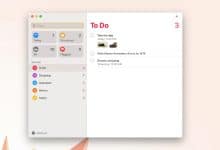Pour beaucoup de gens, le plus grand atout de leur iPhone est leur pellicule. Des centaines sinon des milliers de souvenirs existent dans les galeries. Il est logique que nous souhaitions conserver ces photos aussi longtemps que nous le pouvons. Lorsque vient le temps d’acheter un nouvel iPhone, la dernière chose que vous voulez faire est de perdre toutes les photos de votre ancien téléphone. Ici, nous vous montrons comment transférer vos photos d’un iPhone à un autre iPhone.
Contenu
La meilleure méthode : iCloud
Le moyen le plus rapide et le plus simple de transférer vos photos d’un iPhone à un autre est via iCloud. C’est également le meilleur moyen de vous assurer que vos photos sont sauvegardées en toute sécurité. Il y a une mise en garde – il n’est livré qu’avec 5 Go de stockage, qui peuvent être facilement remplis. Cet avertissement mis à part, pour commencer avec la sauvegarde de photos iCloud :
1. Lancez l’application Paramètres et appuyez sur votre nom en haut.
2. Ouvrez « iCloud -> Photos » et assurez-vous que Photos iCloud est activé en haut.
3. Connectez-vous au nouvel iPhone avec votre identifiant Apple existant et répétez le même processus. Vous avez deux options avec cela. La première consiste à économiser de l’espace de stockage en activant « Optimiser le stockage iPhone » ou « Télécharger et conserver les originaux ». La seconde est que si vous n’avez pas assez de stockage iCloud disponible, Apple vous demandera de mettre à niveau. En supposant que vous ayez suffisamment de stockage disponible, les photos commenceront à s’afficher sans fil. Selon le nombre de photos que vous avez, cela peut prendre jusqu’à quelques heures pour que tout se remplisse.
Alternativement, vous pouvez également effectuer une sauvegarde iCloud sur l’ancien iPhone, puis choisir de « Restaurer à partir de la sauvegarde iCloud » sur le nouvel iPhone. Cette méthode garantira que toutes les photos stockées sur l’autre téléphone seront automatiquement transférées sur un nouvel iPhone.
Utiliser AirDrop
AirDrop vous permet de partager facilement des fichiers entre vos appareils Apple. La première étape consiste à s’assurer qu’AirDrop est activé sur les deux iPhones. Pour ce faire, allez dans « Paramètres -> Général -> AirDrop » et activez pour « Tout le monde » ou « Contacts uniquement ». Une fois AirDrop activé, accédez à l’application Photos et dirigez-vous vers une galerie ou un album photo.
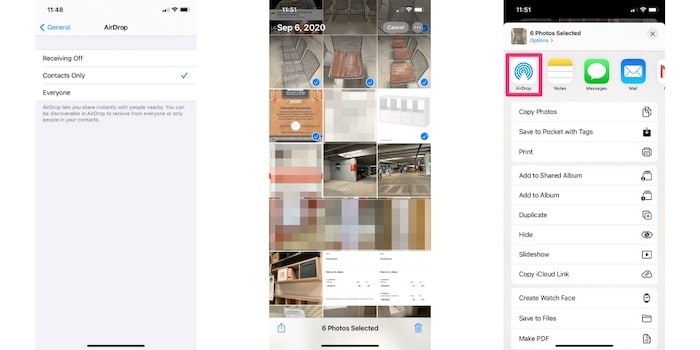
1. Commencez à choisir les photos que vous souhaitez transférer vers un nouvel appareil. Vous pouvez le faire en appuyant sur « Sélectionner » en haut de l’album ou de la galerie, puis en sélectionnant les photos que vous souhaitez transférer. Chaque photo sélectionnée aura une coche bleue dessus.
2. Lorsque vous avez coché toutes les photos que vous souhaitez transférer, cliquez sur « Partager la feuille » en bas à gauche de l’écran. Cela ressemble à un carré avec une flèche pointant vers le haut.
3. Le bouton AirDrop devrait apparaître dans la feuille de partage sous vos contacts favoris. L’icône ressemble à des cercles bleus concentriques avec une icône blanche en bas. Appuyez dessus après l’avoir localisé.
Recherchez le nom de l’iPhone avec lequel vous souhaitez partager. Appuyez dessus et appuyez sur « Accepter » sur le nouvel iPhone pour lancer le transfert. Le temps de transfert varie et dépend du nombre de photos ou de vidéos que vous transférez à la fois. Plus vous partagez, plus le téléchargement prendra du temps. Chaque photo ira automatiquement dans votre album photo général.
Utiliser le stockage en nuage
Si vous trouvez que l’espace de stockage iCloud est trop limité, vous pouvez utiliser un autre service cloud. Tous les services cloud populaires tels que Dropbox, OneDrive et Google Drive fonctionneront. Tout ce que vous avez à faire est de télécharger l’application de votre choix et de sauvegarder toutes vos photos sur l’application. Presque toutes les applications de stockage cloud auront la possibilité de télécharger votre album photo sur ses serveurs pour une sauvegarde de stockage « cloud ».
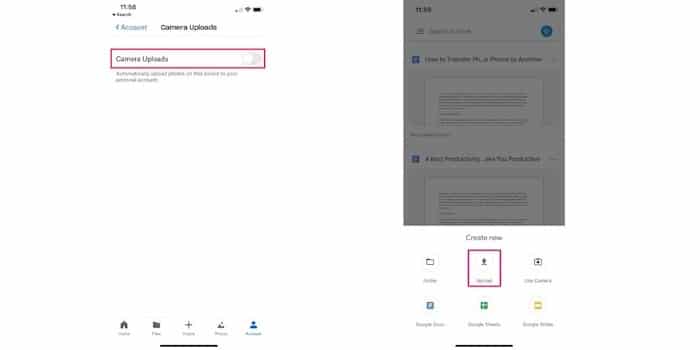
Dropbox en particulier est très populaire et fait un excellent travail de sauvegarde des photos. Pour activer les téléchargements de caméra, téléchargez l’application Dropbox et appuyez sur l’icône du compte en bas à droite. Recherchez « Téléchargements de la caméra » et basculez sur « Activé ». Enfin, appuyez sur télécharger et attendez la fin du téléchargement. Une fois le téléchargement terminé, téléchargez Dropbox sur le nouvel iPhone et téléchargez les photos que vous souhaitez enregistrer en mode natif sur votre iPhone.
Créer un album partagé
Une autre méthode iCloud consiste à créer un album partagé. Il s’agit d’une méthode populaire pour partager des photos avec un groupe de personnes, mais peut également être utilisée pour les partager avec un autre iPhone.
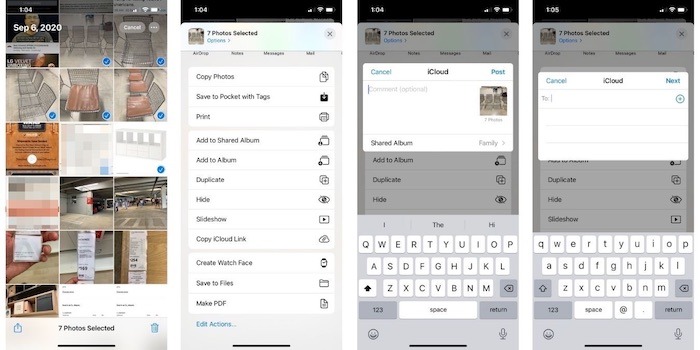
Pour commencer:
1. Ouvrez l’application Photos et sélectionnez toutes les photos que vous souhaitez partager avec un nouvel iPhone. Une fois que vous avez sélectionné les photos, appuyez sur le bouton « Partager la feuille » et faites défiler un peu jusqu’à ce que vous voyiez « Ajouter à l’album partagé ».
2. L’application Photos « téléchargera » ensuite chaque photo dans un album. Cela peut prendre une minute ou deux selon le nombre de photos que vous essayez de partager. Une fois le téléchargement terminé, il vous demandera d’entrer un commentaire si vous le souhaitez.
3. Ensuite, vous pouvez choisir avec qui vous souhaitez partager l’album. Saisissez vos coordonnées ou toute autre information de contact disponible sur le nouvel appareil. (Un e-mail serait préférable.) Un lien vers l’album iCloud sera envoyé à l’adresse e-mail.
4. Ouvrez le lien et téléchargez les photos. Ils seront automatiquement enregistrés directement dans votre application Photos.
Avec les méthodes ci-dessus, le transfert de vos photos d’iPhone à iPhone ne devrait plus être une perspective effrayante. La prochaine chose que vous voudrez peut-être faire est de modifier vos photos sur votre iPhone afin qu’elles aient fière allure lorsqu’elles sont partagées avec d’autres.
Cet article est-il utile ? Oui Non